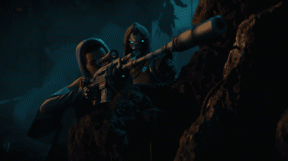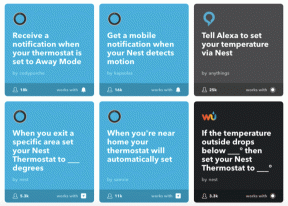Что происходит при обновлении Firefox
Разное / / November 29, 2021
Обновление Firefox может исправить многие ошибки и неисправности с браузером, особенно на компьютере. Как вы, возможно, уже знаете, обновление Firefox означает его возврат. на заводские настройки по умолчанию. Но что происходит потом? Что происходит с вашей историей просмотров, загрузками и другими данными? Мы расскажем обо всем в этом руководстве.

Скажите, что вы испытываете необъяснимые сбои при использовании Firefox на вашем устройстве. Вы испробовали все рекомендуемые решения, которые нашли в Интернете, но проблемы не устранены. Что вы делаете? Что ж, вот тут-то и пригодится обновление вашего браузера Firefox. Это верное решение для устранения почти всех ошибок и проблем, связанных с Firefox. Теперь давайте поговорим о некоторых вещах, которые происходят за сценой, когда вы нажимаете кнопку обновления.
Также на Guiding Tech
Что делает Refresh Firefox
Почти все, что создано человеком (в данном контексте аппаратное или программное обеспечение), имеет кнопку обновления или сброса. Как переключатель, который возвращает продукт в состояние по умолчанию, был при первом использовании. Подумайте о. Обновите Firefox как кнопку сброса Firefox. Часто используется как. последнее средство для исправления сложных проблем, влияющих на производительность браузера. Однако в отличие от других
формы возврата к заводским настройкам что вы могли бы быть. к привычному обновлению Firefox не удаляются все файлы. данные браузера.Согласно Firefox, он не затрагивает важные данные, такие как закладки, пароли, историю просмотров, историю загрузок, файлы cookie и информацию об автозаполнении, когда вы обновляете браузер. Это потому, что эти. данные с меньшей вероятностью будут вызывать подключение или связанные с производительностью. ошибки.

Что касается несущественных данных, таких как надстройки (расширения и темы), сертификаты безопасности, разрешения веб-сайтов и другое в браузере. настройки и настройки, они удалены из Firefox. В большинстве случаев это причинные факторы, стоящие за многими проблемами, влияющими на производительность Firefox. Следовательно, причина, по которой они удаляются при обновлении браузера.
Быстрая подсказка: Тип обновить firefox в адресной строке (см. изображение ниже) и нажмите кнопку «Обновить Firefox ...», чтобы сбросить настройки браузера.

Можно ли восстановить удаленные данные
Когда вы устанавливаете Firefox на свой компьютер, он сохраняет все важные и второстепенные данные (как указано в разделе выше) в папке профиля. Обновление Firefox переместит эту информацию в новую папку профиля, названную «Старые данные Firefox» на рабочем столе.

Эта папка является резервной копией всех ваших данных Firefox, и вы можете либо удалить ее, либо вручную восстановить данные копируя файлы между новой и старой папками профиля.
Однако мы рекомендуем восстанавливать старые данные только в том случае, если проблема, которую вы пытались исправить, сохраняется после обновления Firefox. Вы можете сделать это, скопировав файлы из папки «Старые данные Firefox» на рабочем столе в текущую папку Firefox. Вот как найти текущую папку Firefox.
Шаг 1: Тип или пастер о: поддержка в адресную строку Firefox и нажмите Enter / Return на клавиатуре.

В браузере откроется страница с информацией об устранении неполадок.
Шаг 2: Прокрутите до раздела «Основные сведения о приложениях» и нажмите кнопку «Показать в Finder» рядом с категорией «Папка профиля».

На ПК с Windows эта кнопка обозначена как «Открыть папку».
Примечание: Вы должны закрыть Firefox перед передачей файлов между папками.
Теперь вы можете скопировать некоторые или все файлы из «Старых данных Firefox» в новую папку. Следует также отметить, что в этой папке вы найдете много файлов со странными именами и форматами. Вы должны это проверить Страница ресурсов Firefox чтобы узнать, какие данные хранятся в каждом файле. Ниже мы перечислим некоторые важные из них.

- Places.sqlite - Закладки Firefox, история загрузок и история веб-сайтов хранятся в этом файле.
- key4.db а также logins.json - этот файл содержит пароли веб-сайтов и информацию для входа.
- Расширения: Эта папка содержит файлы, сохраненные из установленных расширений.
Примечание: Восстановление этой папки не приведет к повторной установке расширений, удаленных во время обновления браузера. Удаленные расширения необходимо переустановить вручную.
Альтернативное восстановление данных: стороннее программное обеспечение

Хотя мы установили, что обновление Firefox не удаляет личные данные, иногда лучше не оставлять все на волю случая или полностью полагаться на автоматически созданную папку резервных копий Firefox. Вы можете использовать сторонние приложения для резервного копирования данных Firefox и их восстановления после обновления браузера. Это обеспечивает страховку от (редких, но возможных) сбоев, которые могут произойти во время процесса обновления. Вы можете. прочтите приведенные ниже руководства, чтобы узнать, как выполнить резервное копирование. Fire Fox.
- Полное руководство по резервному копированию Firefox
- Как сделать резервную копию и восстановить ваш профиль Firefox
Что происходит с вкладками браузера
Когда Firefox перезапускается сразу после его обновления, на экране отображается возможность восстановить все или предпочтительные вкладки и окна браузера. Выберите вариант, который вы считаете подходящим, и нажмите кнопку «Поехали», чтобы восстановить вкладки.

Если вы не можете найти эту опцию, не беспокойтесь. Ранее мы упоминали, что обновление Firefox не удаляет историю просмотров. Вы можете легко перейти в Меню Firefox> Библиотека> История, чтобы снова открыть вкладки или окна, закрытые во время процесса.
Также на Guiding Tech
Когда не следует обновлять Firefox
Сброс вашего компьютера или смартфон может удалить личные файлы. Сброс Firefox работает иначе. Если вы продаете свой компьютер или раздаете его, мы рекомендуем полное удаление (читай: удаление) Firefox. Простой сброс настроек браузера не приведет к удалению личных данных, таких как сохраненные адреса, данные платежа / карты, пароли и т. Д. Вы не хотите, чтобы эта информация попала в чужие руки. Обновление Firefox для исправления ошибки лучше всего делать как последний вариант устранения неполадок - последнее средство. Убедитесь, что вы попробовали все другие доступные решения, прежде чем нажимать кнопку обновления.
Наслаждайтесь просмотром веб-страниц без сбоев
Это все, что вам нужно знать об обновлении Firefox. Да, кстати, вы не можете обновить Firefox на мобильных устройствах. Чтобы исправить сложные проблемы, вам придется вручную очистить кеш приложения или данныеили переустановите Firefox. Дайте нам знать, если у вас возникнут какие-либо вопросы, в комментариях ниже.
Следующий: Firefox Focus - отличный браузер от Mozilla, который помогает вам сосредоточиться. Но оправдывает ли это полный переход? Прочтите сообщение по ссылке ниже, чтобы узнать.